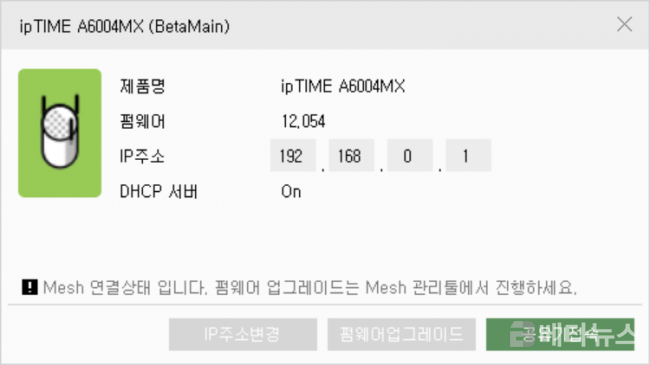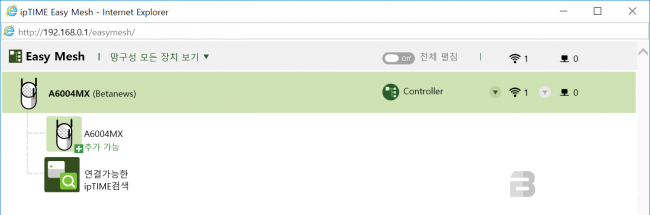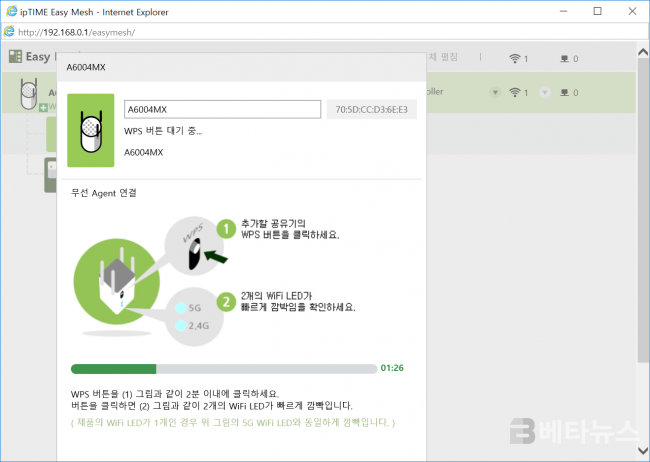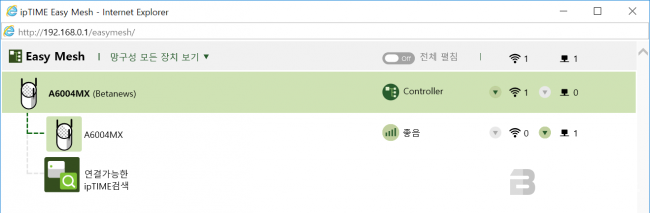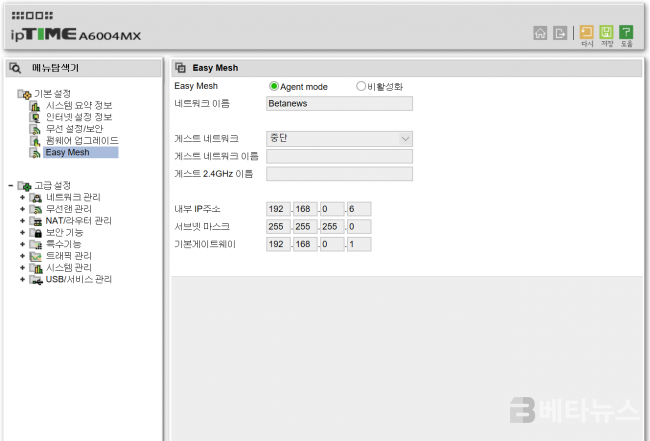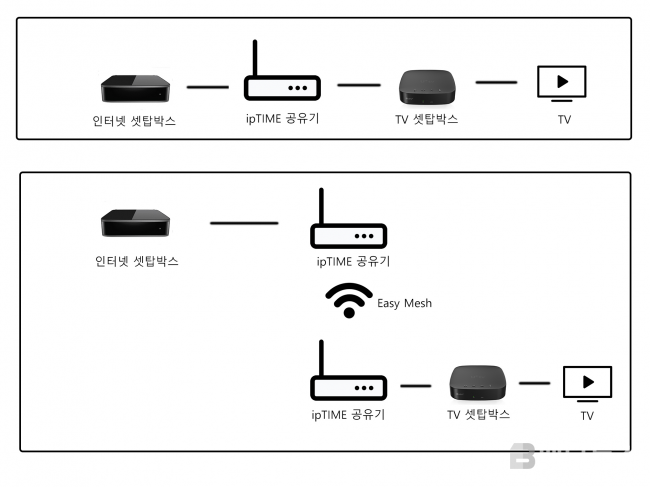입력 : 2020-10-05 12:51:25
유무선 공유기 시장에 있어 화두 중에 하나는 메시(Mesh)라는 기능이다. 하나의 유무선 공유기를 사용할 때는 문제가 되지 않지만 무선 범위가 좁은 불편함으로, 유무선 공유기를 추가할 경우 무선 접속을 위한 SSID를 각기 따로 설정해줄 수 밖에 없다. 이런 상황이다 보니 공간을 이동할 때마다 SSID를 접속을 반복적으로 해야 하는 불편함을 메시 기능은 하나의 SSID로 통합해 이러한 불편함을 해소해주기 때문에 각 공유기 제조사별로 적극적으로 내세웠다.
EFM네트워크의 아이피타임 또한 이지메시(Easy Mesh)란 이름으로 이를 적극적으로 알렸다. 그리고 차별화된 서비스 정책을 가져갔는데 새로운 제품에 이지메시 를 추가하는 것 뿐만 아니라 기존 제품에 대해서도 펌웨어를 통해 이지메시 기능을 추가하여 경쟁사 제품들이 사용하고 싶어도 제한적이였던 반면에 ipTIME 유무선 공유기는 폭넓은 범용성을 소비자에게 제시하여 환호를 받았던 것이다.
그리고 아이피타임은 이러한 이지메시 기능을 꾸준한 업데이트를 통해 발전시켜오고 있으며 6월에 내놓은 펌웨어는 기존 이지메시 기능을 폭넓게 사용할 수 있도록 변경사항이 있었다. 그것은 IPTV에 대한 메시 지원이다.
■ Easy Mesh 설정 방법
TV 셋톱박스를 무선(Easy Mesh)으로 연결하기 위해서는 우선 이지메시 를 활성화시켜야 한다. 우선 두대의 유무선 공유기를 켜서 이지메시 로 연결시켜주어야 한다.
우선 아이피타임 홈페이지에서 아이피타임 메시 접속기 프로그램을 다운받아 설치 후 실행한다. 메인과 서브 유무선 공유기가 모두 켜져 있으면 위와 같이 메인(Betanews)과 서브(iptime5G)가 검색되는 것을 확인할 수 있다.
이지메시를 설정하기 전에 우선 펌웨어를 최신으로 업데이트 하도록 하자. 이후 메인 유무선 공유기를 관리자 모드에서 [Easy Mesh]를 선택해 [Controller mode]를 선택하자. 이후 이지메시 관리툴을 선택해 본격적으로 이지메시를 설정하도록 하자.
이지메시 관리툴을 활성화 한 후에 추가할 서브 유무선 공유기를 선택한다. 연결 과정에서 서브 유무선 공유기의 WPS 버튼 활성화를 요구하니 안내 내용대로 따라해주면 쉽게 이지메시가 마무리 된다.
위와 같이 설정하면 이지메시가 활성화 된 것으로 서브 유무선 공유기 관리자 모드로 접근해 [Agent mode]로 변경된 것을 확인할 수 있다.
■ TV 셋톱박스를 무선으로
아이피타임 이지메시 12.04.6 버전의 큰 변경점은 다름 아닌 백홀을 통한 IPTV 지원이다. 간단하게 설명하면 Mesh는 두 대 이상의 유무선 공유기를 통합된 SSID로 사용할 수 있도록 해주는 기능인데 여기에 더해 IPTV 연결까지도 무선으로 가능하도록 업데이트 된 것이다.
가정의 설치 환경에 따라 다르지만 보통은 TV 옆에 인터넷 셋톱박스을 두고 유무선 공유기와 IPTV 셋톱박스를 유선 연결하는 것이 일반적이다. 이로 인해 TV에 가깝게 인터넷 셋톱박스를 설치하기 힘들거나 안정적인 속도나 환경을 위해 메인PC에 유선 연결하고자 하는 사용자 입장에서는 IPTV 연결을 포기하거나 울며 겨자먹기로 TV를 중심으로 인터넷 서비스를 연결할 수 밖에 없었다.
하지만 이번 아이피타임 이지메시 업데이트로 인해 이러한 불편함이 해소되어 인터넷 셋탑박스와 IPTV 셋탑박스를 분리하여 각각 다른 공간에 설치하고 무선으로 연결할 수 있게 되었다.
설치 방법은 의외로 간단하다. 위의 구성도와 같이 셋탑박스와 메인 유무선 공유기를 유선으로 연결한다. 그리고 TV 셋탑박스를 이지메시로 연결할 서브 유무선 공유기와 연결하면 물리적인 연결은 모두 마무리된다.
메인이 되는 유무선 공유기의 관리자 모드에 진입하여 [특수기능] – [IPTV 설정]을 선택한다. 이후 자신이 사용하는 IPTV 서비스를 선택한다. 테스트에서는 LG U+를 사용하고 있어 해당 메뉴를 선택했다.
그룹리스트 확인 후 적용을 누르면 무선으로 IPTV를 사용하기 위한 모든 작업이 끝난다.
■ ipTIME의 강력한 이지메시
아이피타임에서 시행한 펌웨어 업데이트만으로 메시 기능을 지원하겠다고 발표 당시 많은 소비자들이 환호했고 반겼다. 그리고 아이피타임은 지금도 꾸준히 업데이트를 통해 이지메시 기능을 보완하고 강화하고 있다.
이번 IPTV를 무선으로 연결하는 방법은 이지메시 기능을 보다 적극적으로 활용할 수 있음을 보여준다. 통합된 SSID를 사용할 수 있다는 장점 뿐만 아니라 인터넷 셋탑박스와 IPTV 셋탑박스를 공간을 분리해 사용할 수 있는 장점은 충분히 매력적이다.
복잡한 네트워크망을 구축하는 사용자이건 설치의 제약이 있는 소비자이건 이러한 지원은 매우 반길만한 부분이며 왜 국내 시장에 아이피타임이 꾸준히 사랑받고 있는지 보여주는 부분일 것이다.
베타뉴스 신근호 기자 (danielbt@betanews.net)
Copyrights ⓒ BetaNews.net
-
 목록
목록-
 위로
위로